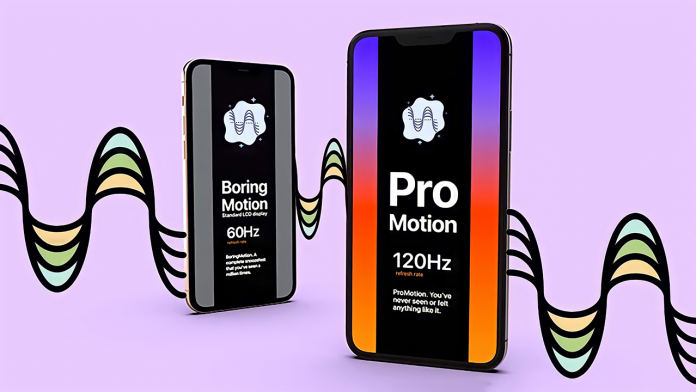Apple luôn cho người dùng những trải nghiệm thú vị cùng với những tính năng mới. Một trong những yếu tố thu hút của màn hình iPhone hiện nay là tần số quét, và tính năng này chỉ xuất hiện trên iPhone 13 Pro và iPhone 13 Pro Max. Công nghệ ProMotion sẽ tự động điều chỉnh tần số làm tươi phù hợp với từng nội dung khác nhau và có thể thay đổi từ 10 Hz đến 120 Hz. Nếu bạn chưa biết cách cài đặt, hãy xem ngay cách điều chỉnh tần số quét cho iPhone nhé!
Cách điều chỉnh tần số quét cho iPhone
1. Tần số quét màn hình là gì?
Hiểu đơn giản, tần số quét màn hình là số lần làm tươi hình ảnh của màn hình trong một giây. Do đó, thông số này còn gọi với những cái tên như tốc độ làm tươi, tốc độ làm mới hay tốc độ quét và được tính theo đơn vị Hz (Hertz). Trên thực tế, những gì mà bạn thấy hiển thị trên màn hình điện thoại không phải là hình ảnh động thay đổi liên tục, mà là một chuỗi các hình ảnh tĩnh được chiếu lên với tốc độ rất nhanh, tạo cho mắt bạn cảm giác như chúng đang chuyển động thực sự.

2. Ý nghĩa tần số 60 Hz
Dòng điện thông thường là 650Hz, có nghĩa mỗi 1/60 giây thì dòng điện sẽ quay trở về điểm ban đầu lúc thực hiện xoay chiều. Nói cách khác, trong 1 giây, dòng điện đổi chiều 60 lần.

3. Ý nghĩa tần số 120 Hz
Màn hình 120Hz là màn hình có tần số làm tươi hình ảnh đạt 120 lần mỗi giây. Trong khi đó, tốc độ làm tươi lại là thước đo tốc độ cập nhật màn hình của điện thoại. Nói cách khác, đây là thông số cho biết tần suất mà nội dung trên màn hình được làm mới. Xét về mặt thông số, màn hình 120Hz làm tươi nhanh gấp đôi so với màn hình 60Hz.

4. Cách điều chỉnh tần số quét cho iPhone
Bước 1: Bạn mở ứng dụng Cài đặt > bạn chọn Trợ năng.

Bước 2: Bạn chọn Chuyển động > Gạt nút gạt sang bên phải để mở Giới hạn tốc độ khung hình.

Như vậy là mình đã chia sẻ xong cách điều chỉnh tần số quét cho iPhone vô cùng đơn giản. Hẹn gặp lại trong những bài viết tiếp theo nhé, chúc các bạn thực hiện thành công! Cám ơn các bạn đã xem bài viết.